Jika Anda ingin mendaftarkan tipe aset perusahaan yang dapat digunakan oleh karyawan tertentu ke dalam system, Anda harus membuat jenis pengelompokan karyawan berdasarkan tipe aset tersebut terlebih dahulu.
Pendaftaran jenis pengelompokan karyawan berdasarkan tipe aset perusahaan dapat dibuat dengan Eligibility Profiles pada Menu Asset, dan pendaftaran tipe aset perusahaan dapat dibuat dengan Asset Type pada Menu Asset.
Pada bagian ini, Anda dapat mempelajari :
1. Cara membuat Eligibility Profiles.
2. Cara membuat Asset Type.
1. Cara Membuat Eligibility Profiles.
- Pada Menu Asset → Pilih Eligibility Profiles.
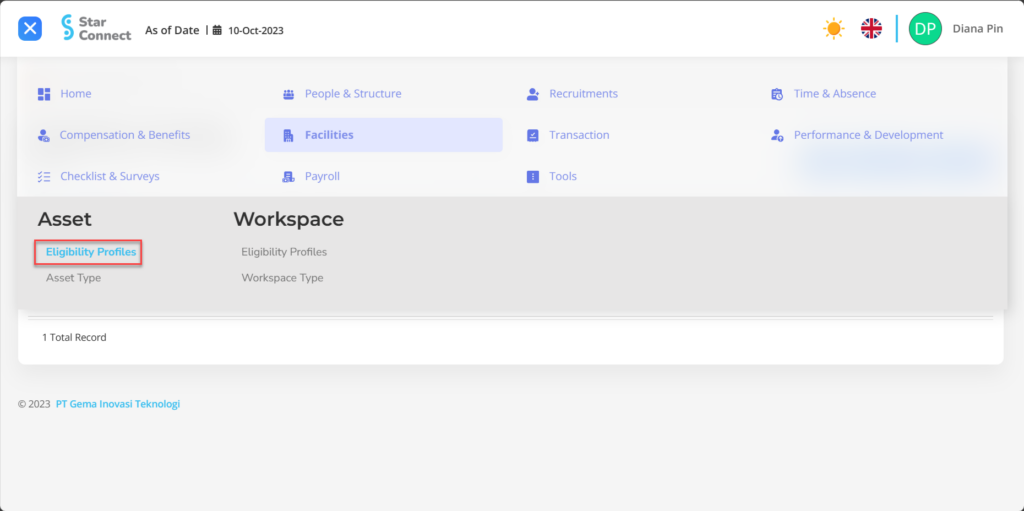
- Klik tombol New untuk mendaftarkan Eligibility Profiles pada menu Asset.
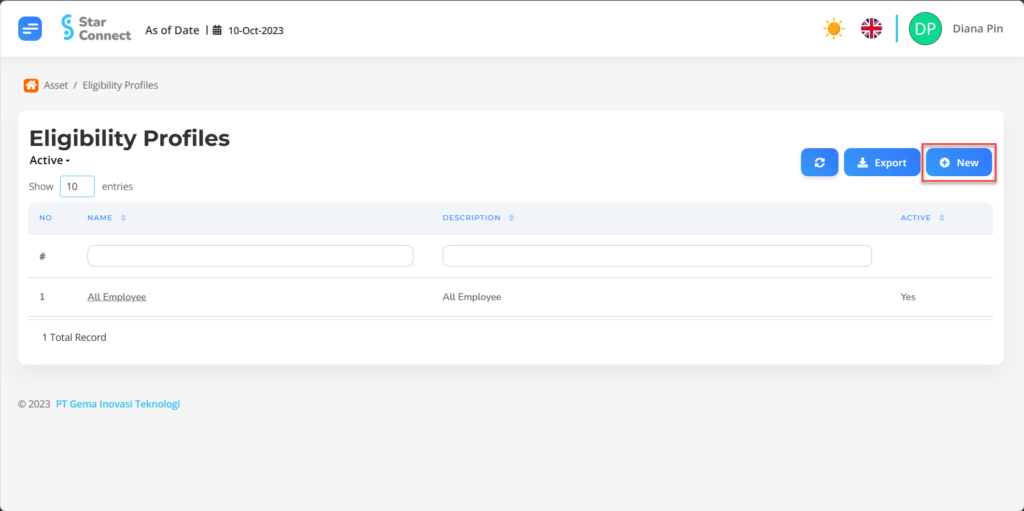
- Pada bagian General, isi dengan jenis Eligibility Profiles yang ingin ditampilkan.

| No | Fitur | Keterangan |
| 1 | Name | Diisi dengan nama Eligibility Profiles. |
| 2 | Description | Diisi dengan deskripsi Eligibility Profiles. |
| 3 | Active | • Klik Yes, jika jenis Eligibility Profiles tersebut masih aktif dan di proses di system. • Klik No, jika jenis Eligibility Profiles tersebut sudah tidak aktif, maka jenis Eligibility Profiles akan otomatis hilang di menu lainnya. |
- Pada bagian Criteria, klik tombol “Add”, dan lanjutkan dengan mengisi kriteria karyawan pada Asset yang akan digunakan oleh perusahaan ke masing-masing tipe karyawan.
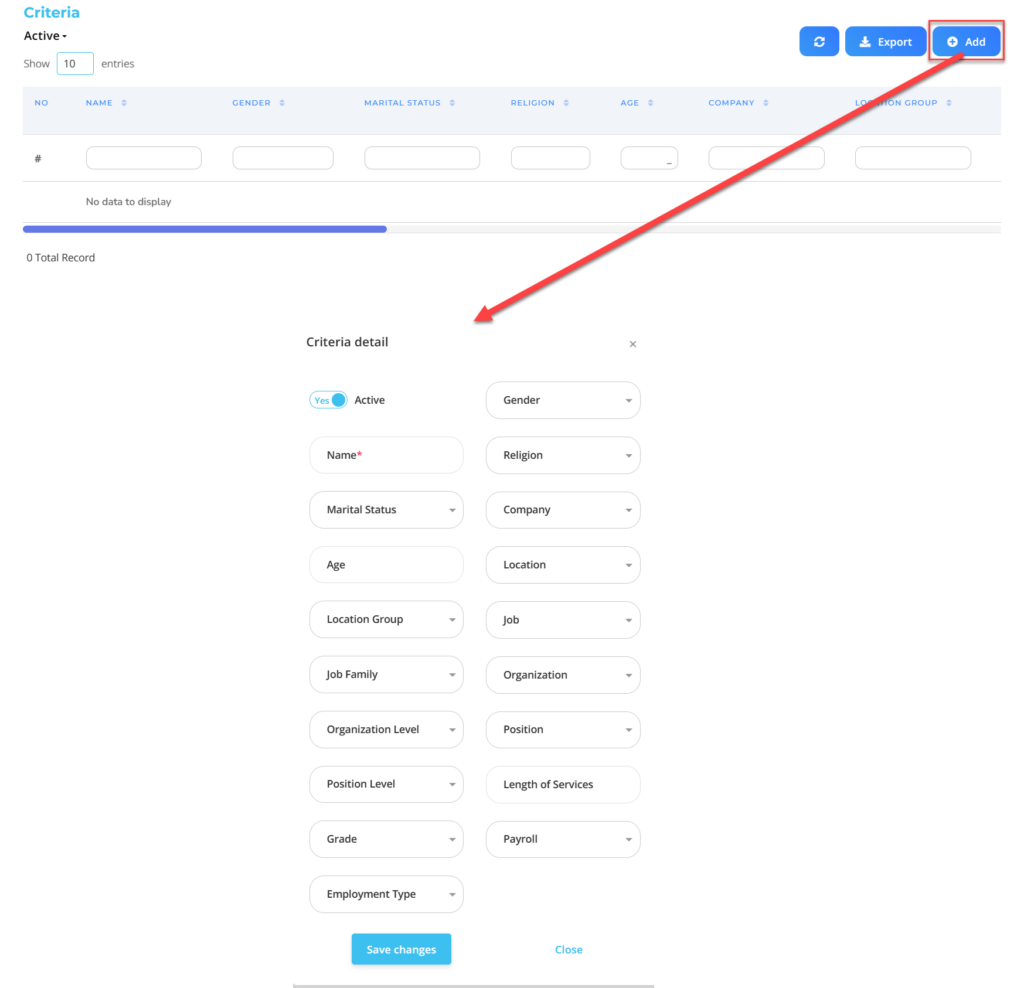
| No | Fitur | Keterangan |
| 1 | Active | • Klik Yes, jika detail Eligibility Profile untuk Asset tersebut masih aktif dan di proses di system. • Klik No, jika detail Eligibility Profile untuk Asset sudah tidak aktif, maka data detail Eligibility Profile untuk Asset akan otomatis hilang di menu lainnya. |
| 2 | Name | Diisi nama Eligibility Profile untuk Asset karyawan. |
| 3 | Marital Status | Diisi dengan detail status pernikahan yang akan dimasukkan ke dalam Eligibility Profile. |
| 4 | Age | Diisi dengan detail umur yang akan dimasukkan ke dalam Eligibility Profile. |
| 5 | Location Group | Diisi dengan detail Location Group yang akan dimasukkan ke dalam Eligibility Profile, berupa LOV. |
| 6 | Job Family | Diisi dengan detail Job Family yang akan dimasukkan ke dalam Eligibility Profile, berupa LOV. |
| 7 | Organization Level | Diisi dengan detail Organization Level yang akan dimasukkan ke dalam Eligibility Profile, berupa LOV. |
| 8 | Position Level | Diisi dengan detail Position Level yang akan dimasukkan ke dalam Eligibility Profile, berupa LOV. |
| 9 | Grade | Diisi dengan detail Grade yang akan dimasukkan ke dalam Eligibility Profile, berupa LOV. |
| 10 | Employment Type | Diisi dengan detail Employment Type yang akan dimasukkan ke dalam Eligibility Profile, berupa LOV. |
| 11 | Gender | Diisi dengan detail jenis kelamin yang akan dimasukkan ke dalam Eligibility Profile, berupa LOV. |
| 12 | Religion | Diisi dengan detail agama yang akan dimasukkan ke dalam Eligibility Profile, berupa LOV. |
| 13 | Company | Diisi dengan detail Company yang akan dimasukkan ke dalam Eligibility Profile, berupa LOV. |
| 14 | Location | Diisi dengan detail Location yang akan dimasukkan ke dalam Eligibility Profile, berupa LOV. |
| 15 | Job | Diisi dengan detail Job yang akan dimasukkan ke dalam Eligibility Profile, berupa LOV. |
| 16 | Organization | Diisi dengan detail Organization yang akan dimasukkan ke dalam Eligibility Profile, berupa LOV. |
| 17 | Position | Diisi dengan detail Position yang akan dimasukkan ke dalam Eligibility Profile, berupa LOV. |
| 18 | Length of Services | Diisi dengan detail minimal masa kerja karyawan yang berhak dimasukkan ke dalam Eligibility Profile, berupa LOV. |
| 19 | Payroll | Diisi dengan detail Payroll yang akan dimasukkan ke dalam Eligibility Profile, berupa LOV. |
Lakukan save dengan klik button “Save Changes” pada bagian Criteria detail terlebih dahulu, kemudian lanjutkan dengan mengisi kelengkapan data Eligibility Profiles lainnya.
- Jika semua informasi Eligibility Profiles sudah Anda masukkan, maka langkah terakhir yaitu lakukan save dengan klik button “Submit” pada bagian paling bawah halaman Eligibility Profiles.
2. Cara Membuat Asset Type.
- Pada Menu Asset → Pilih Asset Type.
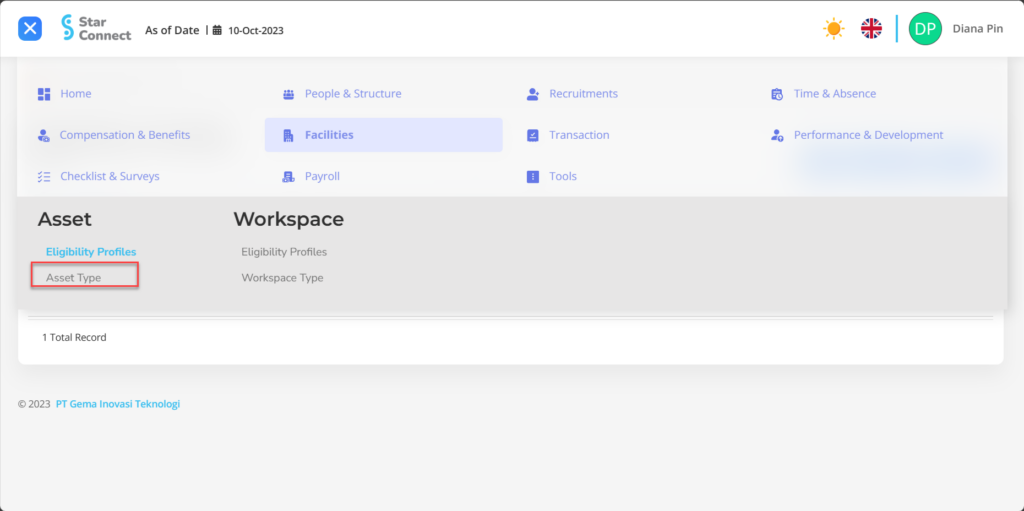
- Klik tombol New untuk mendaftarkan Asset Type.
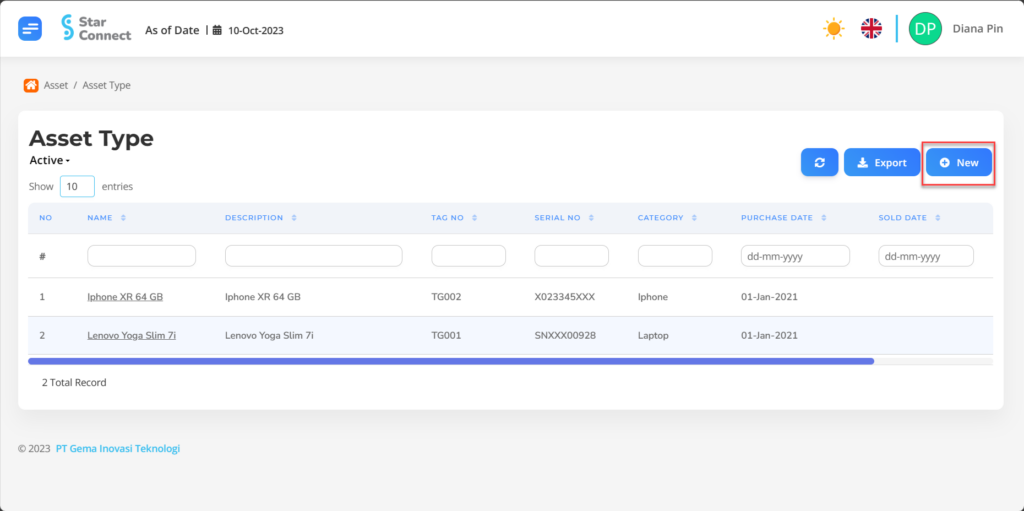
- Pada bagian General, isi dengan jenis Asset Type yang ingin ditampilkan.
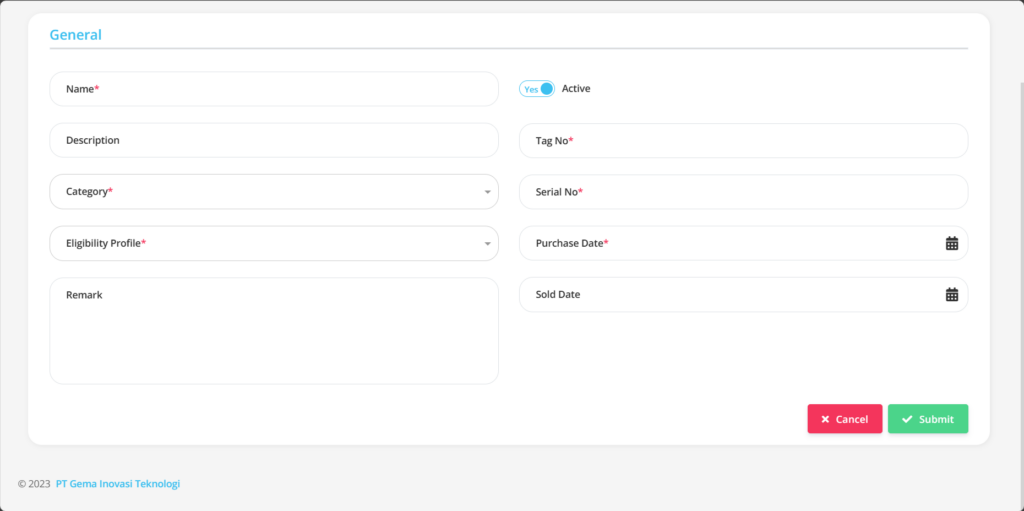
| No | Fitur | Keterangan |
| 1 | Name | Diisi dengan nama tipe Asset. |
| 2 | Description | Diisi dengan deskripsi tipe Asset. |
| 3 | Category | Diisi dengan kategori Asset yang dimiliki perusahaan, berupa LOV. |
| 4 | Eligibility Profile | Diisi dengan pengelompokan Eligibility Profile karyawan yang akan menggunakan Asset. |
| 5 | Remark | Diisi dengan komentar untuk tipe Asset tersebut. |
| 6 | Active | • Klik Yes, jika detail Asset Type untuk Asset tersebut masih aktif dan di proses di system. • Klik No, jika detail Asset Type untuk Asset sudah tidak aktif, maka data detail Asset Type untuk Asset akan otomatis hilang di menu lainnya. |
| 7 | Tag No. | Diisi dengan nomor Tag Asset. |
| 8 | Serial No. | Diisi dengan nomor Serial Asset. |
| 9 | Purchase Date | Diisi dengan tanggal Asset tersebut dibeli. |
| 10 | Sold Date | Diisi dengan tanggal Asset tersebut dijual. |
- Jika semua informasi Asset Type sudah Anda masukkan, maka langkah terakhir yaitu lakukan save dengan klik button “Submit” pada bagian paling bawah halaman Asset Type.
Baca Juga :
– Cara Mendaftarkan Tipe Pinjaman
– Cara Mendaftarkan Tipe Workspace
– Sekilas Tentang Menu Transaction
– Cara Mengelola Goal
– Cara Mengelola Performance